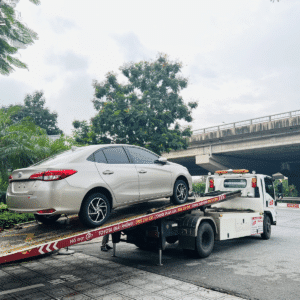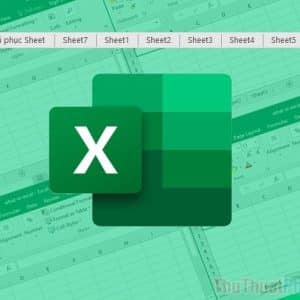Trong bài viết này, Studyexcel sẽ hướng dẫn một lệnh mới, dành cho các bạn chưa biết gì và đang học autocad, Sử Dụng Lệnh Đo Đường Kính Trong CAD, lệnh này sẽ giúp ích bạn rất nhiều trong quá trình vẽ autocad. Mời bạn đọc cùng theo dõi!
Lệnh đo kích thước, khoảng cách trong CAD là gì?
Lệnh đo kích thước, khoảng cách là thao tác lệnh giúp người dùng dễ dàng kiểm tra, kiểm soát được chính xác bằng giá trị số cho đối tượng đang thao tác trên bản vẽ AutoCAD nhằm dễ dàng đối chiếu, so sánh với hiện trạng thực thế ngoài đời thực. Để tránh xảy ra những sự cố ngoài ý muốn.
Một số lợi ích của việc đo khoảng cách, kích thước
- Giúp bạn có thể xác định được kích thước, khoảng cách đối tượng một cách chính xác nhất khi thiết kế bản vẽ.
- Thao tác chuyên nghiệp và quản lý chặt chẽ đối tượng.
- Kiểm tra, kiểm soát đối tượng khi thi công ngoài thực tế đời thực.
Lệnh đo kích thước cung tròn trong cad – ARC LENGTH
Phím tắt sử dụng lệnh: DAR.
Lệnh ARC Length dùng để đo đường cong trong cad.
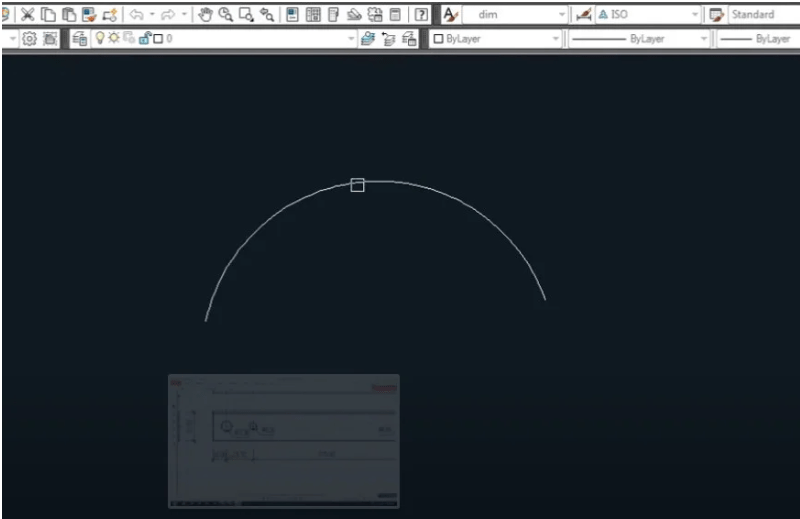
Bước 1: Nhập lệnh DAR rồi enter.
Bước 2: Chọn cung tròn cần đo, rồi click một điểm đặt đường ghi kích thước.
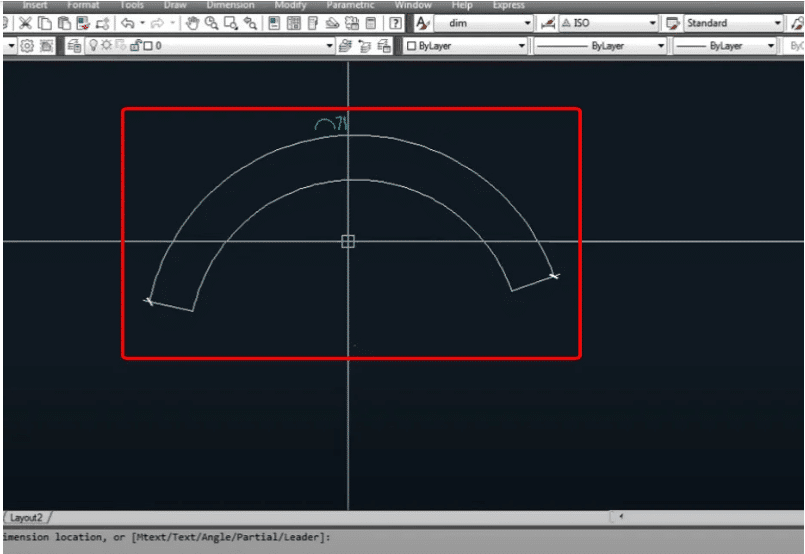
Lệnh đo bán kính trong cad – Radius
Phím tắt của lệnh : DRA.
Vẽ đường tròn để làm ví dụ về lệnh dim bán kính trong cad.
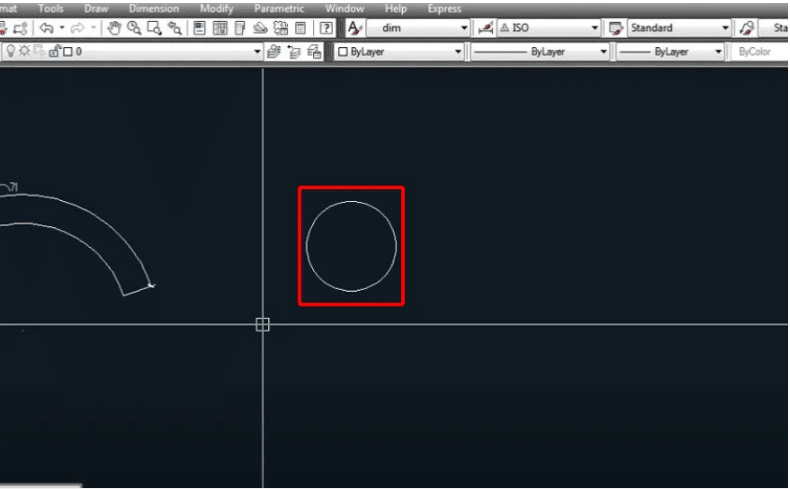
Bước 1: Nhập lệnh DRA rồi enter.
Bước 2: Chọn đường tròn cần đo, rồi click một điểm đặt đường ghi kích thước.
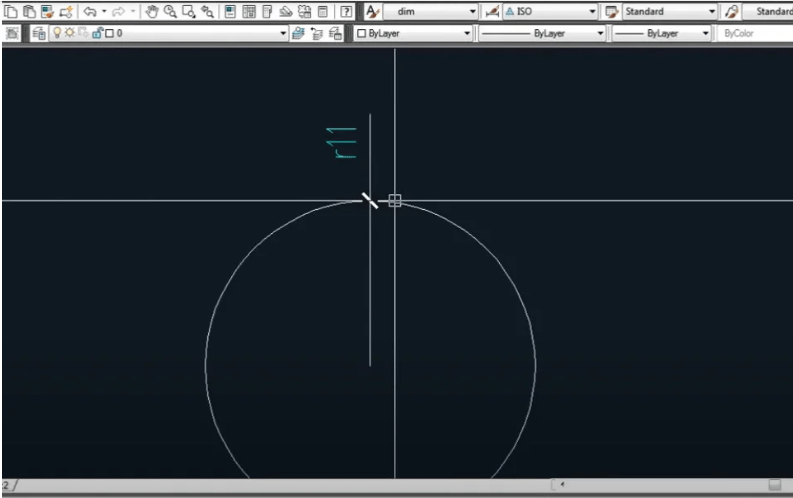
Lệnh đo đường kính trong cad – Diameter
Phím tắt của lệnh : DDI.
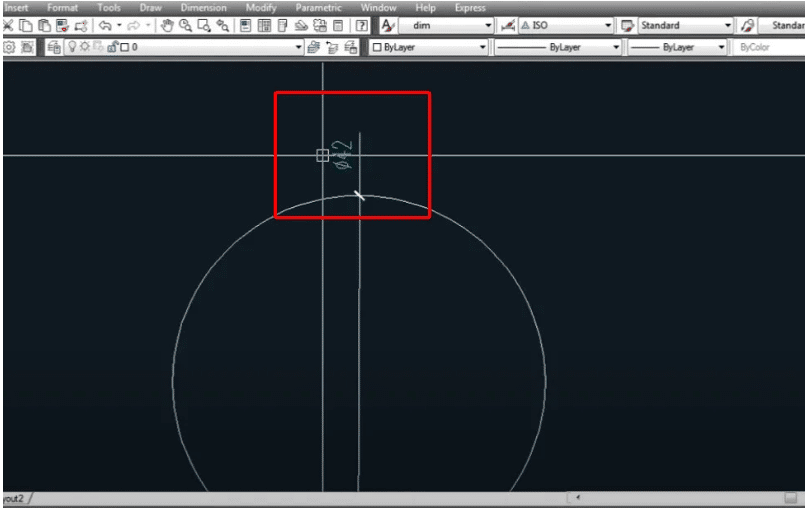
Lệnh đo góc trong cad – Angular
Lệnh đo liên tiếp trong cad – Continue
Phím tắt của lệnh : DCO.
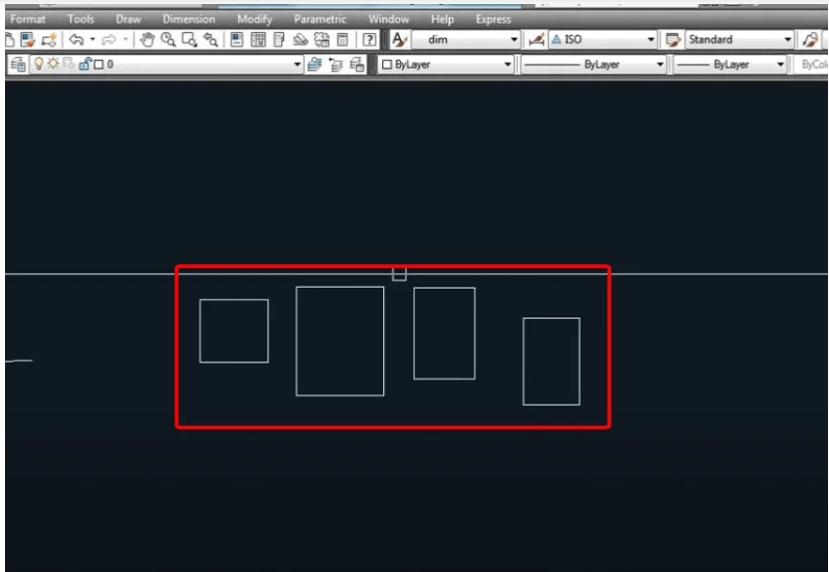
Bước 1: Các bạn sử dụng lệnh DLI để gióng một đường kích thước ban đầu.
Bước 2: Nhập lệnh DCO rồi click vào các điểm cần đo liên tiếp tiếp theo. Sẽ được kết quả như hình dưới đây.
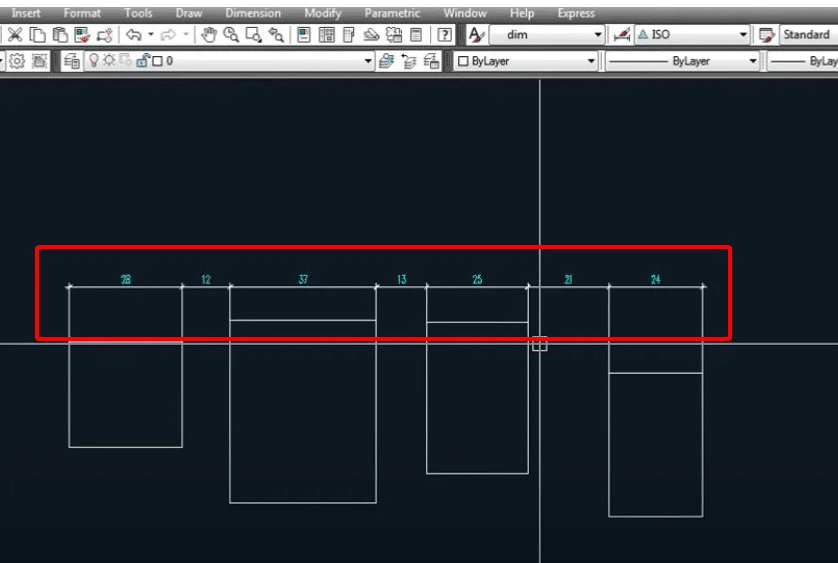
Hướng dẫn sử dụng Lệnh Đo Đường Kính Trong Cad
Sử dụng lệnh DIA
Để sử dụng lệnh Đo Đường Kính Trong Cad, bạn có thể làm theo các bước sau:
- Bước 1: Nhập lệnh DIA vào thanh command line và nhấn Enter hoặc phím Space.
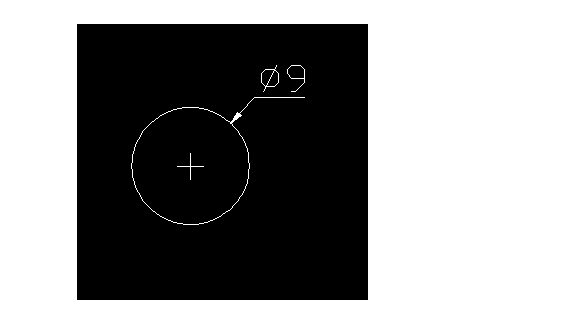
- Bước 2: Chọn đối tượng cần đo đường kính bằng cách nhấp chuột trái vào đối tượng đó. Nếu đối tượng là một đường tròn hoặc cung tròn, bạn chỉ cần chọn một điểm bất kỳ trên đường tròn hoặc cung tròn. Nếu đối tượng là một elip hoặc bầu dục, bạn phải chọn tâm của elip hoặc bầu dục.
- Bước 3: AutoCAD sẽ hiển thị kết quả đo đường kính của đối tượng được chọn trên thanh command line. Bạn có thể xem giá trị đo được bằng cách nhìn vào số được in đậm sau dấu bằng. Ví dụ: Diameter = 10.0000
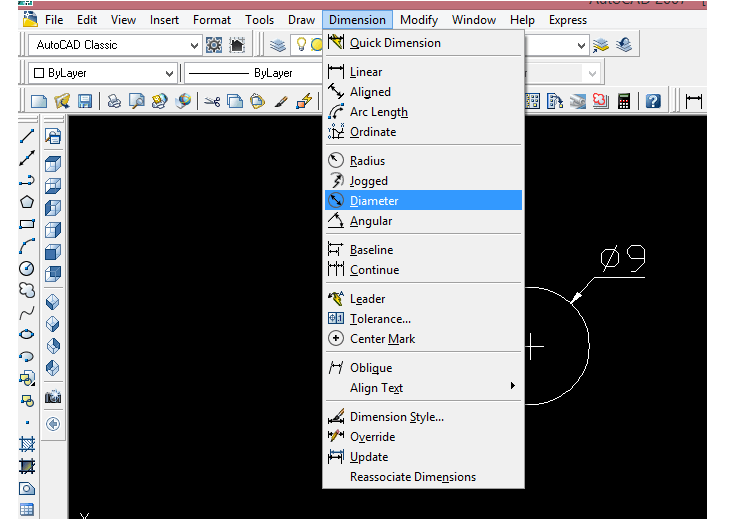
- Bước 4: Nhấn Enter hoặc Space để kết thúc lệnh Đo Đường Kính Trong Cad.
Sử dụng lệnh DIMDIAMETER để đo đường kính trong cAD
Lệnh DIMDIAMETER trong CAD là lệnh được sử dụng để đo đường kính của đường tròn, cung tròn, elip, hoặc bầu dục. Lệnh này cho phép bạn vẽ kích thước đường kính của đối tượng trên bản vẽ và chỉnh sửa kiểu và định dạng của kích thước. Để sử dụng lệnh DIMDIAMETER trong CAD, bạn có thể làm theo các bước sau:
- Bước 1: Nhập lệnh DDI hoặc DIMDIAMETER vào thanh command line và nhấn Enter hoặc phím Space.
- Bước 2: Chọn đối tượng cần đo đường kính bằng cách nhấp chuột trái vào đối tượng đó. Nếu đối tượng là một đường tròn hoặc cung tròn, bạn chỉ cần chọn một điểm bất kỳ trên đường tròn hoặc cung tròn. Nếu đối tượng là một elip hoặc bầu dục, bạn phải chọn tâm của elip hoặc bầu dục.
- Bước 3: Chọn vị trí và hướng của kích thước bằng cách di chuột và nhấp chuột trái. Bạn có thể sử dụng các tùy chọn Mtext/Text/Angle để thay đổi kiểu và góc của kích thước.
- Bước 4: Nhấn Enter hoặc Space để kết thúc lệnh DIMDIAMETER.
Thiết lập đường đo kích thước Dimension
Bước 1: Tại giao diện CAD, bạn hãy nhập phím tắt D và nhấn phím Space hoặc phím Enter để hiển thị lệnh Dimension.
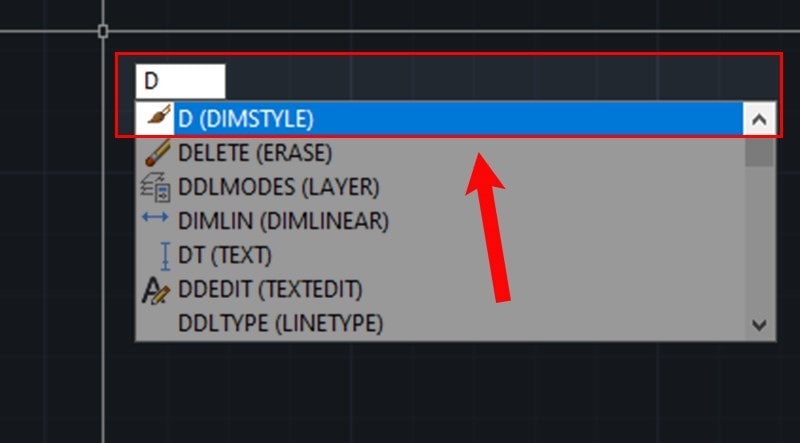
Bước 2: Tiếp theo, bạn cần cài đặt tab lines theo công cụ sau.
Lưu ý: Bạn cần nắm chắc các tab lines sau để hiệu chỉnh thông số cho đường đo kích thước.
Trong mục Dimension lines
- Color: Chọn màu đường line.
- Linetype: Chọn kiểu line.
- Lineweight: Chọn độ dày cho đường line.
- Extend beyond tick: Là mục cài đặt cho khoảng đoạn dài nhô ra khỏi Dimension lines đối với Extension lines.
- Baseline spacing: Cài đặt khoảng cách giữa 2 đường Dimension line.
- Suppress: Dim 1 và dim 2 là phần khoảng mũi tên ở bên trái và bên phải so với đường kích thước.
Trong mục Extension lines
- Color: Là màu sắc của đường extension được định theo màu của block hay màu của layer hoặc màu nhất định nào đó.
- Linetype & Lineweigh: Tương tự như việc thiết lập cho mục Dimension lines.
- Suppress: Tương tự mục dimension lines.
- Extend beyond dim line: Là khoảng cách nhô ra của đường extension line so với đường dimension line.
- Offset from origin: Cuối mỗi đường extension line có một khoảng nhỏ rồi kết thúc bằng một điểm nhỏ.
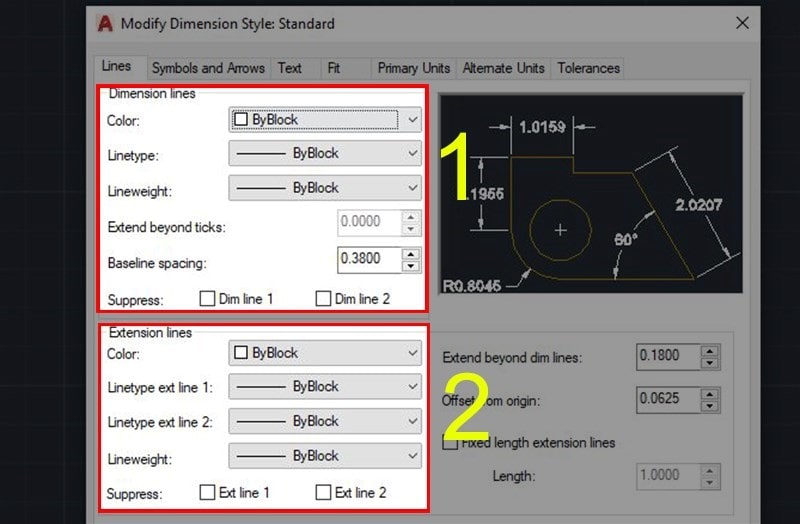
Bước 3: Tiếp theo bạn tiến hành cài đặt tab Symbol and Arrows với 2 công cụ: Arrowheads và Center marks.
Lưu ý: Bạn cần hiểu rõ thông tin yêu cầu ở phần này như sau.
- Arrowheads: Kiểu dáng 2 điểm đầu của đường dimension line và kiểu mũi tên ghi chú (lệnh leader) – Arrow size: kích cỡ của đầu mũi tên.
- Center marks: Lựa chọn điểm tâm khi đo đường tròn, cung tròn và kích thước của điểm tâm đó.
- Các thông số khác còn lại trong tab này có thể để theo mặc định.
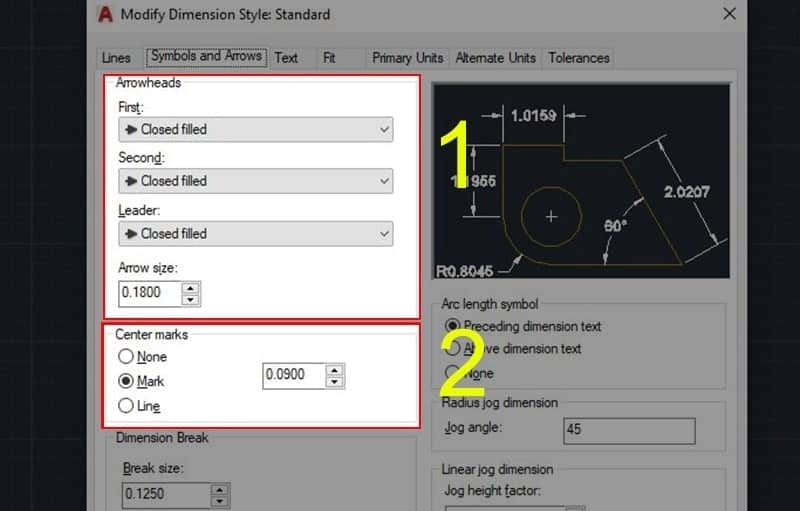
Bước 4: Cuối cùng bạn cần thiết lập tab Text. Sau khi thiết lập xong chọn OK.
Lưu ý: Trong tab này chỉ lưu ý phần Text Placement – vị trí text so với dimension line.
- Mục Vertical là Above.
- Mục Text alignment chọn Horizontal.
- Các thông số còn lại trong tab Fit, Primary Units, Tolerances sử dụng trong việc thiết lập các đường kích thước cho bản vẽ có tỉ lệ khác nhau.
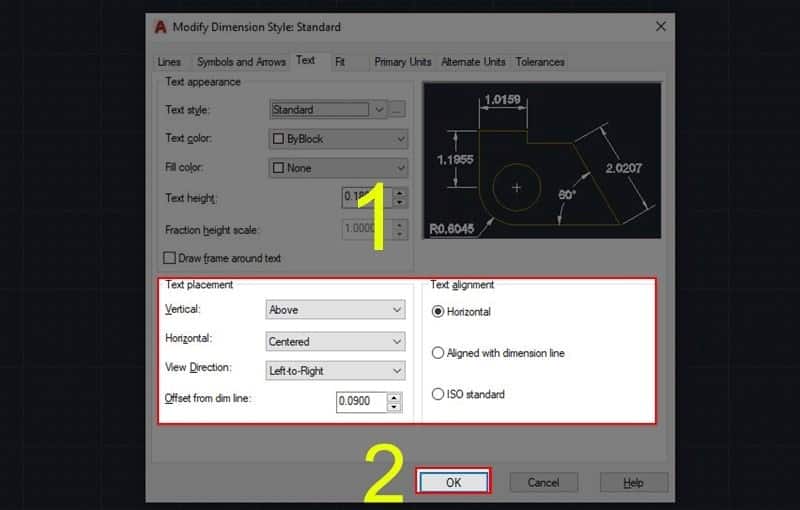
Cách vẽ đường tròn trong AutoCAD
Đây là một kỹ năng cơ bản mà bạn cần nắm vững khi sử dụng phần mềm này. Đường tròn là một hình học đơn giản nhưng có nhiều ứng dụng trong thiết kế và sản xuất. Bạn có thể vẽ đường tròn bằng nhiều cách khác nhau, tùy theo yêu cầu và điều kiện của bài toán. Tôi sẽ giới thiệu cho bạn 6 cách vẽ đường tròn trong AutoCAD bằng lệnh Circle, đó là:
- Vẽ đường tròn dựa vào tâm và bán kính: Bạn nhập lệnh Circle hoặc C, chọn Center, Radius, sau đó chọn tâm và nhập bán kính của đường tròn.
- Vẽ đường tròn dựa vào tâm và đường kính: Bạn nhập lệnh Circle hoặc C, chọn Center, Diameter, sau đó chọn tâm và nhập đường kính của đường tròn.
- Vẽ đường tròn dựa vào 2 điểm: Bạn nhập lệnh Circle hoặc C, chọn 2-Point, sau đó chọn 2 điểm bất kỳ trên đường tròn.
- Vẽ đường tròn dựa vào 3 điểm: Bạn nhập lệnh Circle hoặc C, chọn 3-Point, sau đó chọn 3 điểm bất kỳ trên đường tròn.
- Vẽ đường tròn tiếp xúc với 2 đối tượng: Bạn nhập lệnh Circle hoặc C, chọn Tan, Tan, Radius, sau đó chọn 2 đối tượng có thể là đường thẳng, cung tròn, elip… và nhập bán kính của đường tròn.
- Vẽ đường tròn tiếp xúc với 3 đối tượng: Bạn nhập lệnh Circle hoặc C, chọn Tan, Tan, Tan, sau đó chọn 3 đối tượng có thể là đường thẳng, cung tròn, elip… và AutoCAD sẽ tự vẽ được đường tròn tiếp xúc với 3 đối tượng.
Trên đây là bài viết về Sử Dụng Lệnh Đo Đường Kính Trong Cad cực chi tiết. Studyexcel hy vọng bài viết sẽ giúp bạn có thể thực hiện được trong công việc cũng như học tập. Nếu có bất kì phản hồi gì thì hãy để lại bình luận phía bên dưới nhé!